Wymyślaj. Twórz. Realizuj.
Microsoft 365 zapewnia przestrzeń dyskową w chmurze, zaawansowane zabezpieczenia i Microsoft Copilot w Twoich ulubionych aplikacjach — wszystko w ramach jednego planu.
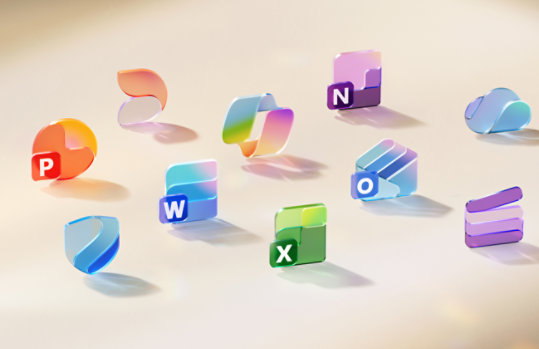
Aktualizacja 14.7.2 pakietu Microsoft Office 2011 dla komputerów Mac
Ta aktualizacja rozwiązuje problemy krytyczne, a także pozwala na ulepszenie zabezpieczeń. Obejmuje ona poprawki eliminujące luki w zabezpieczeniach, które umożliwiają osobie atakującej zastąpienie zawartości pamięci komputera złośliwym kodem.
Ważne! Wybranie języka poniżej powoduje dynamiczną zmianę całej zawartości strony na ten język.
Version:
14.7.2
Date Published:
15.05.2024
File Name:
Office2011-1472Update_PL-PL.dmg
File Size:
115.8 MB
Ta aktualizacja rozwiązuje problemy krytyczne, a także pozwala na ulepszenie zabezpieczeń. Obejmuje ona poprawki eliminujące luki w zabezpieczeniach, które umożliwiają osobie atakującej zastąpienie zawartości pamięci komputera złośliwym kodem. Więcej informacji na temat tej aktualizacji można znaleźć w witrynie firmy Microsoft w sieci Web.
Dotyczy następujących produktów: Office 2011, Office 2011 dla Użytkowników Domowych i Małych Firm, Word 2011, Excel 2011, PowerPoint 2011, Outlook 2011, Office 2011 dla komputerów Mac w wersji Standard, Microsoft Office 2011 dla komputerów Mac w wersji dla Użytkowników Domowych i Uczniów oraz Microsoft Office 2011 dla komputerów Mac w wersji Academic.
Znane problemy dotyczące instalacji pakietu Office 2011Obsługiwane systemy operacyjne
Apple Mac OS X, Macintosh
- Wersje systemu operacyjnego: Mac OS X 10.5.8 lub nowsza wersja systemu Mac OS
Uwaga Aby sprawdzić, czy dany komputer spełnia te minimalne wymagania, w menu Apple należy kliknąć polecenie Ten Macintosh. - Dodatek Service Pack 1 (14.1.0) do pakietu Microsoft Office 2011 dla komputerów Mac: tę aktualizację można pobrać bezpłatnie z witryny firmy Microsoft w sieci Web.
Uwaga Aby upewnić się, że ta aktualizacja została zainstalowana, można otworzyć dowolną aplikację pakietu Microsoft Office 2011 w celu sprawdzenia numeru wersji. Na przykład należy otworzyć program Word, a następnie w menu Word kliknąć polecenie Word — informacje. W oknie dialogowym należy sprawdzić numer wersji obok pozycji Ostatnio zainstalowana aktualizacja.
- Wersje systemu operacyjnego: Mac OS X 10.5.8 lub nowsza wersja systemu Mac OS
- Aby zainstalować tę aktualizację
- Wydrukuj tę stronę, jeśli chcesz korzystać z tych wskazówek podczas pracy w trybie offline.
- Zamknij wszystkie uruchomione aplikacje — w tym wszystkie aplikacje pakietu Office, program Microsoft Messenger i funkcję powiadomień pakietu Office — aby nie zakłócały instalacji.
- Upewnij się, że komputer spełnia minimalne wymagania systemowe.
- Kliknij pozycję Pobierz lub kliknij łącze odpowiadające wymaganej wersji językowej.
- Postępuj zgodnie z instrukcjami wyświetlanymi na ekranie, aby zapisać plik na dysku twardym. W przypadku przeglądarki Safari pobrany plik jest zapisywany na biurku lub w folderze Pobrane rzeczy, o ile użytkownik nie określił innej lokalizacji w oknie dialogowym Preferencje przeglądarki Safari. Aby sprawdzić ustawienia preferencji, w menu Safari kliknij polecenie Preferencje, a następnie kliknij pozycję Ogólne.
- Kliknij dwukrotnie plik pobrany w kroku 5, aby umieścić wolumin Microsoft Office 2011 14.7.2 Update na biurku, a następnie kliknij dwukrotnie wolumin Microsoft Office 2011 14.7.2 Update, aby go otworzyć. Być może ten krok został już wykonany za użytkownika.
- W oknie woluminu Microsoft Office 2011 14.7.2 Update kliknij dwukrotnie aplikację Office 2011 14.7.2 Update, aby rozpocząć proces aktualizacji, a następnie postępuj zgodnie z instrukcjami wyświetlanymi na ekranie.
- Po pomyślnym zakończeniu instalacji można usunąć instalatora aktualizacji z dysku twardego. Aby to zrobić, najpierw przeciągnij wolumin Microsoft Office 2011 14.7.2 Update do Kosza, a następnie przeciągnij tam pobrany plik.
Aby usunąć tę aktualizację
Ta aktualizacja nie obejmuje funkcji odinstalowywania. Aby przywrócić aplikację do stanu pierwotnego, należy usunąć ją z dysku twardego, zainstalować ją ponownie z oryginalnego dysku instalacyjnego, a następnie zainstalować odpowiednie aktualizacje. - Jeśli występują problemy z zainstalowaniem tej aktualizacji lub z korzystaniem z aplikacji pakietu Office 2011 po zainstalowaniu tej aktualizacji, należy wypróbować następujące rozwiązania:
- Upewnij się, że folder Microsoft Office 2011 znajduje się w folderze Programy na woluminie startowym. Jeśli znajduje się w innej lokalizacji na komputerze, przenieś go do folderu Programy na woluminie startowym, a następnie spróbuj ponownie zainstalować aktualizację.
- Uruchom ponownie komputer i ponów próbę zainstalowania aktualizacji.
- Upewnij się, że konto użytkownika używane do uwierzytelniania instalatora aktualizacji jest kontem administratora. Aby uzyskać więcej informacji na temat kont administratora, zobacz Pomoc systemu Mac.
- Upewnij się, że została pobrana odpowiednia wersja językowa aktualizacji dla zainstalowanej kopii pakietu Office.
- Jeśli zmieniono nazwę lub zmodyfikowano dowolny z plików znajdujących się w folderze Microsoft Office 2011, nie można zainstalować aktualizacji produktu. Aby rozwiązać ten problem, przeciągnij folder Microsoft Office 2011 do Kosza, a następnie zainstaluj ponownie pakiet Office 2011 z oryginalnego dysku instalacyjnego.
- Jeśli po zainstalowaniu tej aktualizacji występują problemy z otwieraniem aplikacji pakietu Office, uruchom ponownie komputer. Jeśli po ponownym uruchomieniu nadal występują problemy, zainstaluj ponownie pakiet Office z oryginalnego dysku instalacyjnego, a następnie jeszcze raz zainstaluj tę aktualizację.

Obserwuj Microsoft